
O guia definitivo de modelagem Vtuber passo a passo
O mundo dos VTubers é uma mistura emocionante de tecnologia, criatividade e cultura online. Central para a identidade de um VTuber é seu avatar virtual, que representa
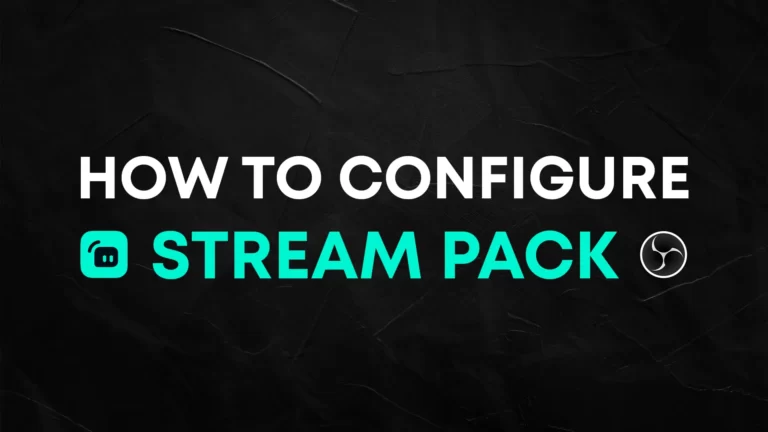
Olá a todos, neste tutorial ensinaremos como configurar corretamente o seu Stream Embalar StreamLabs Desktop, OBS Estúdio e Twitch para aproveitar todos os recursos e mudar a aparência do seu stream em minutos.
Baixe o seu Stream Compacte e extraia o arquivo em sua área de trabalho
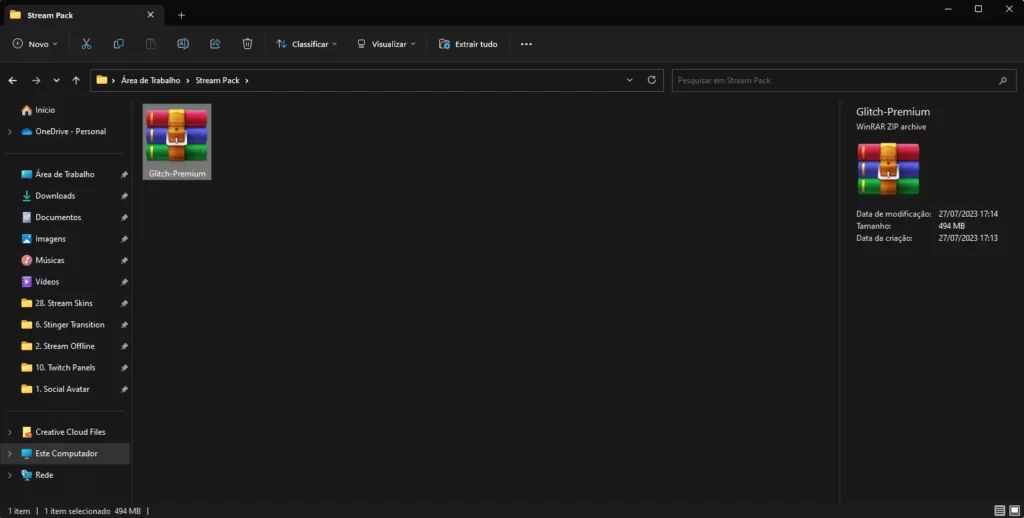
Abra o seu Streamlabs Desktop e abra as configurações
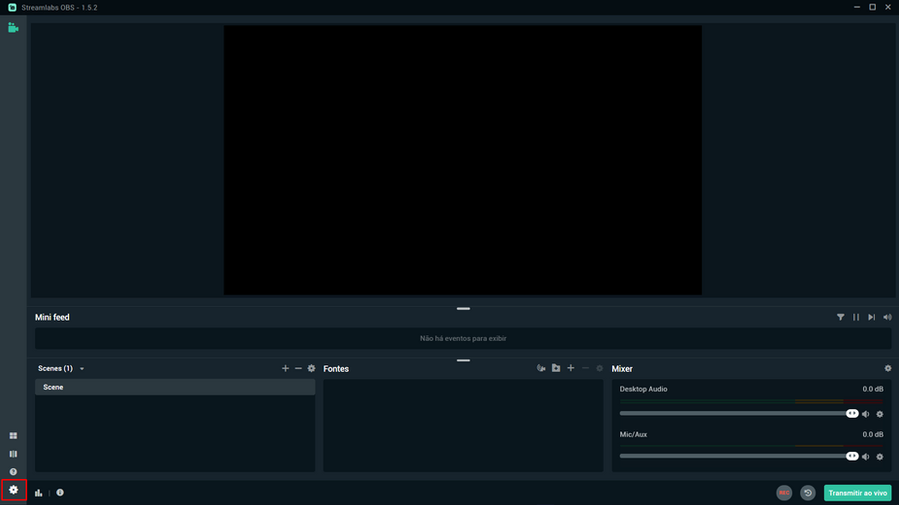
Selecione “Scene Collections” e clique em “Import Overlay File”
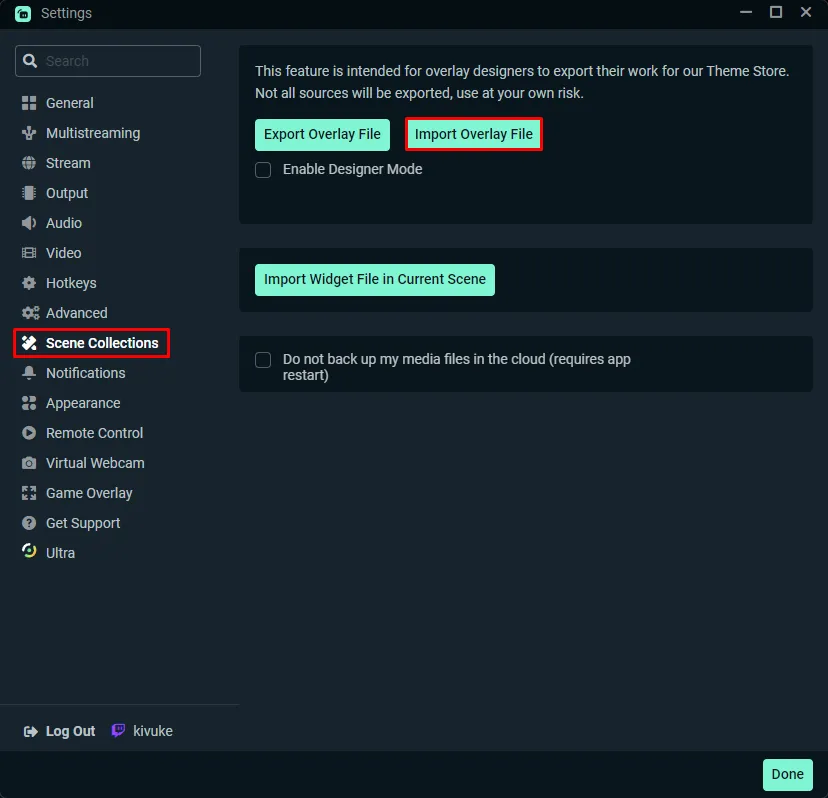
Selecione o arquivo .overlay dentro de “StreamLabs OBS – Instalação rápida”dentro da pasta extraída na área de trabalho
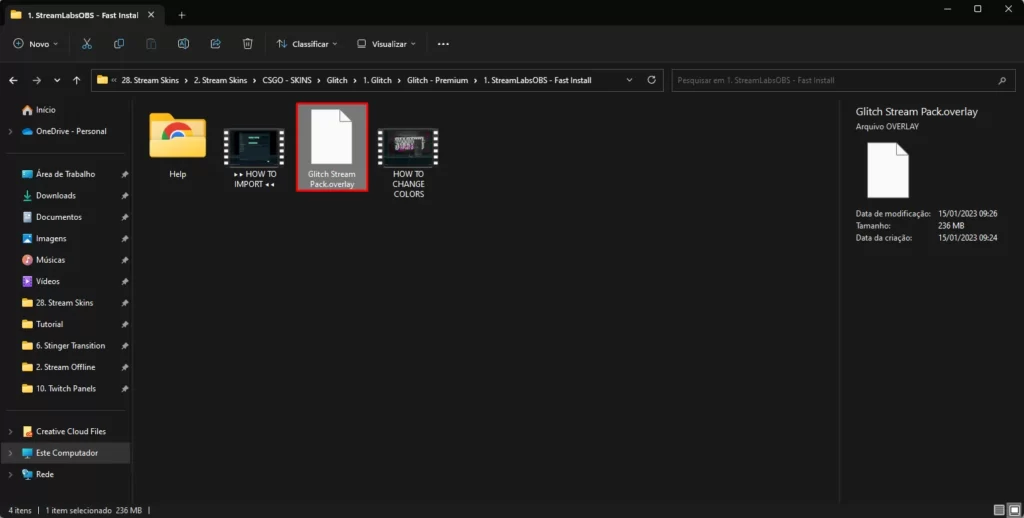
Feito! Seu stream já está configurado em Streamlabs Área de trabalho 🙂
Para configurar seu Stream Embalar OBS Estúdio abra seu OBS e clique no + para adicionar cenas ao seu Stream
Crie cenas chamadas Starting Soon, BRB e Fim da Stream
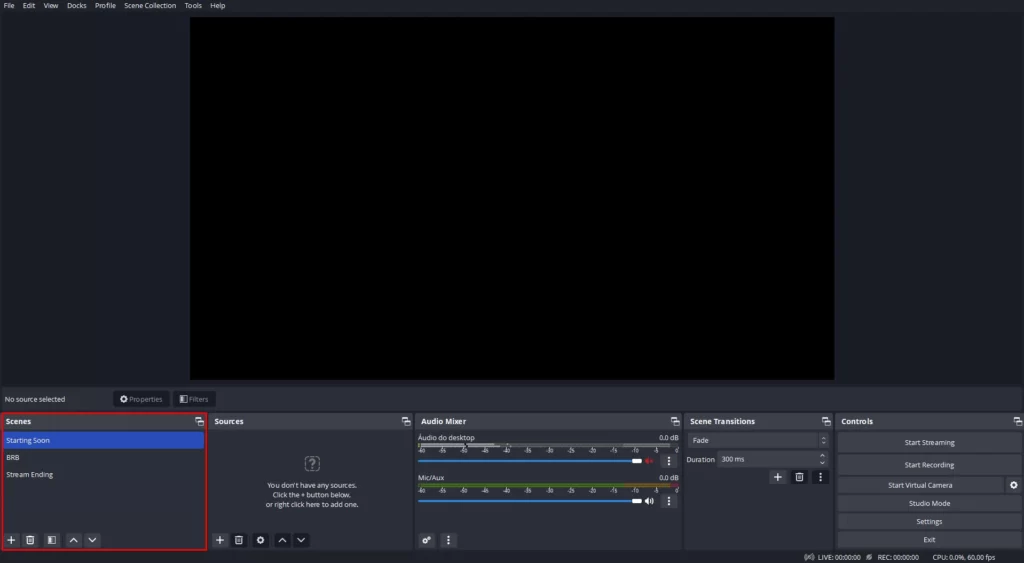
Abra a pasta com o Stream Pack e acesse “↠START HERE↞” dentro desta pasta estão todos os arquivos disponíveis no pacote
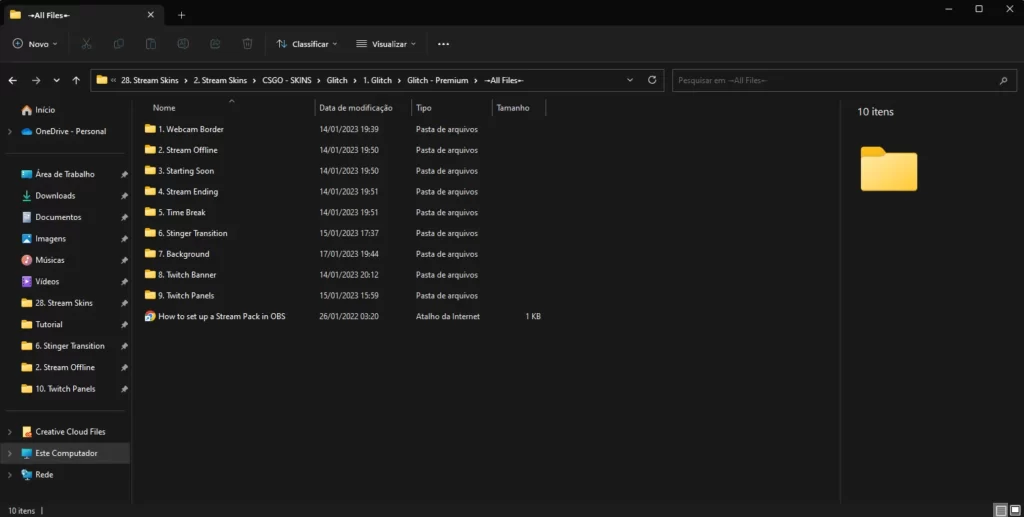
Selecione a pasta correspondente à cena criada em OBS Studio e arraste o arquivo .MP4 para OBS
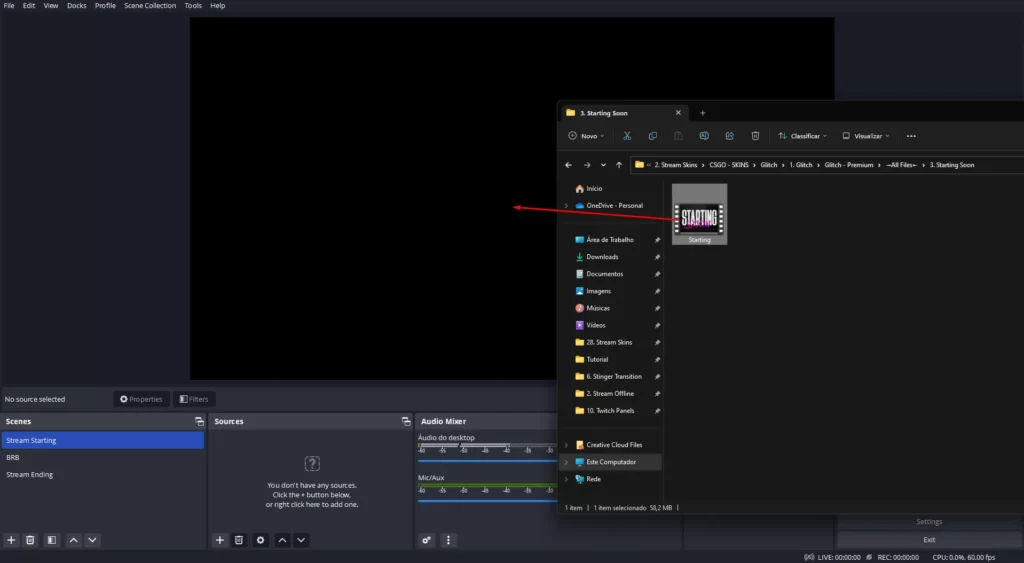
Ao fazer isso, você pode adicionar facilmente qualquer arquivo ao OBS como borda e sobreposições da webcam
Se você não conseguir arrastar os arquivos OBS tente executar como administrador ou:
Adicionar novo > Imagem > adicione seu arquivo. Certifique-se de trazer todas as capturas (webcam, captura de jogo, etc) abaixo da sobreposição. As únicas coisas que ficam acima da sobreposição são os rótulos de informações e o bate-papo
Adicionar novo > Fonte de mídia > adicione seu arquivo. Em seguida, clique com o botão direito na camada da cena> propriedades> selecione a opção "loop"
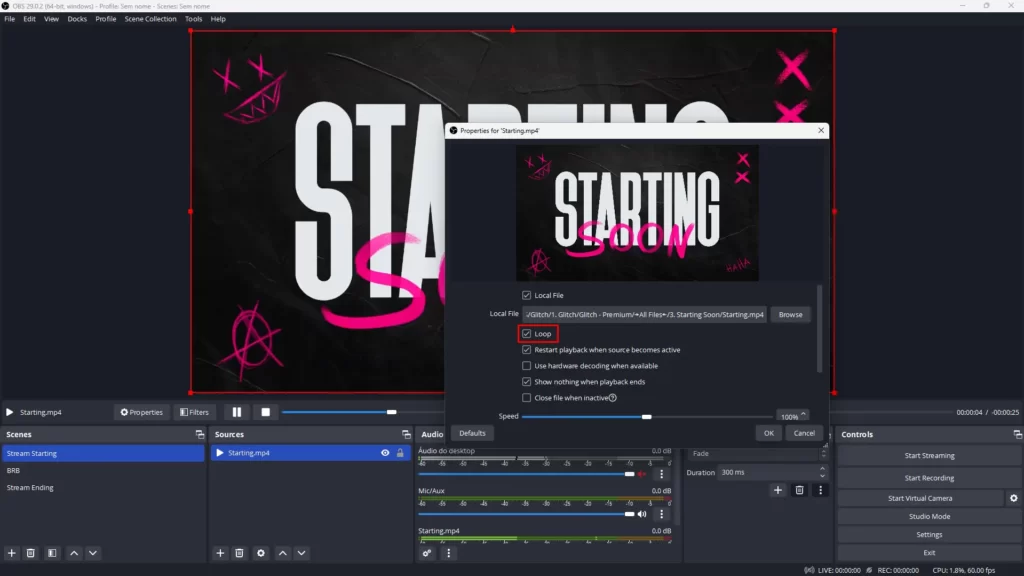
Vá para a seção de transição > selecione “stinger” > propriedades > navegue e adicione o arquivo de transição fornecido no pacote > ajuste o ponto de transição até que a cena transicione perfeitamente
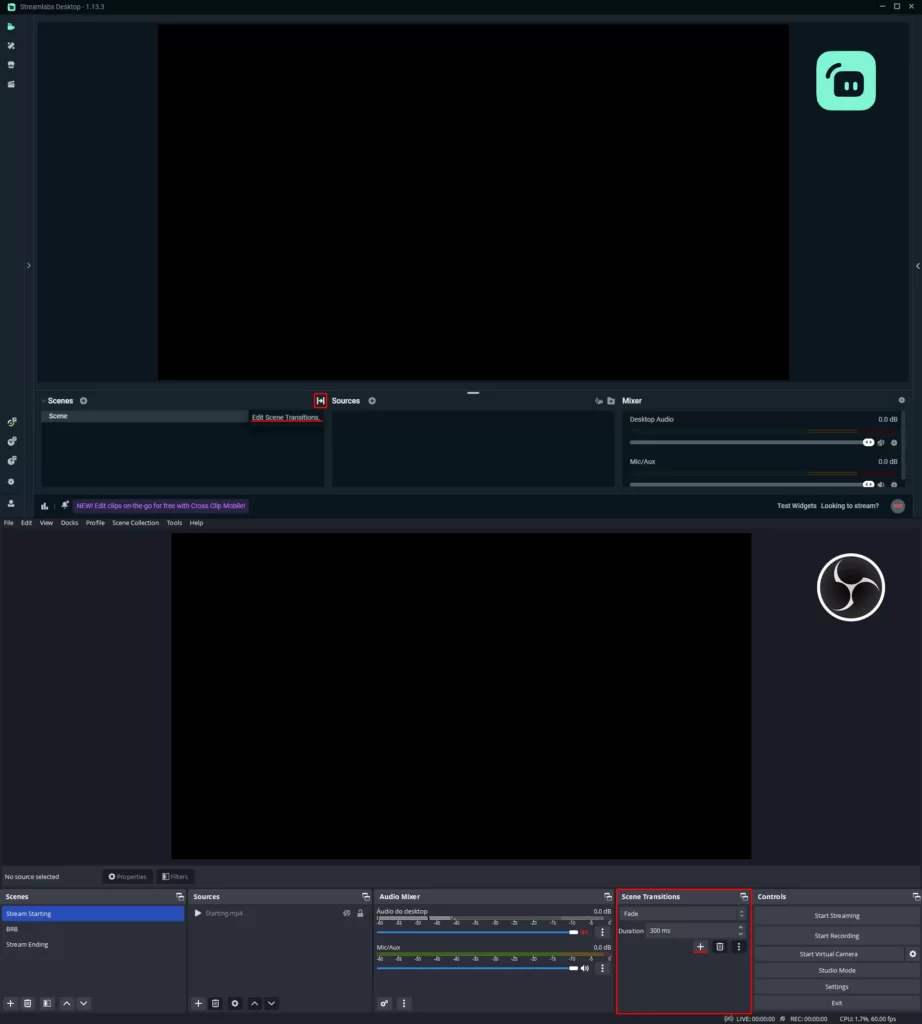
Adicionar Twitch Painéis para o seu stream abre o teu Twitch canal e clique em “Sobre”
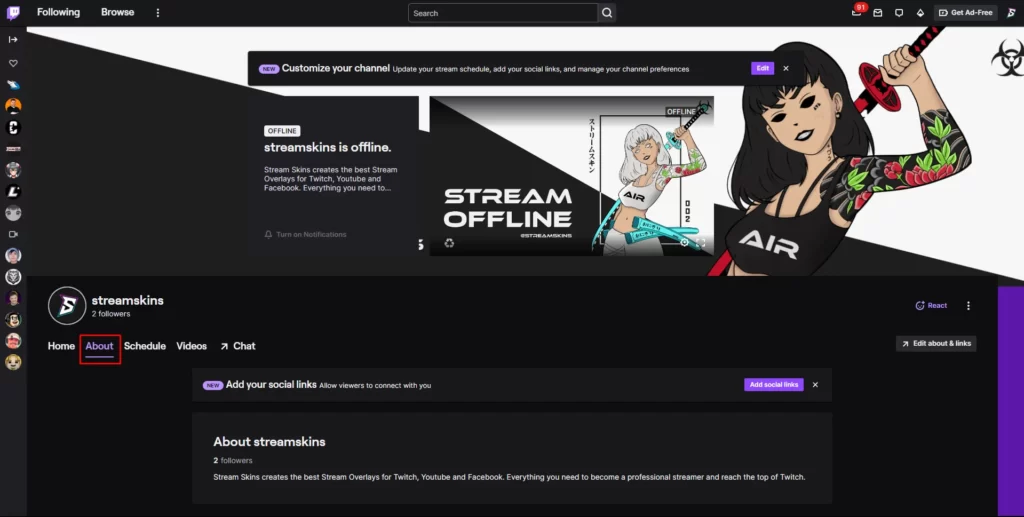
Role para baixo e clique em “Editar painéis”
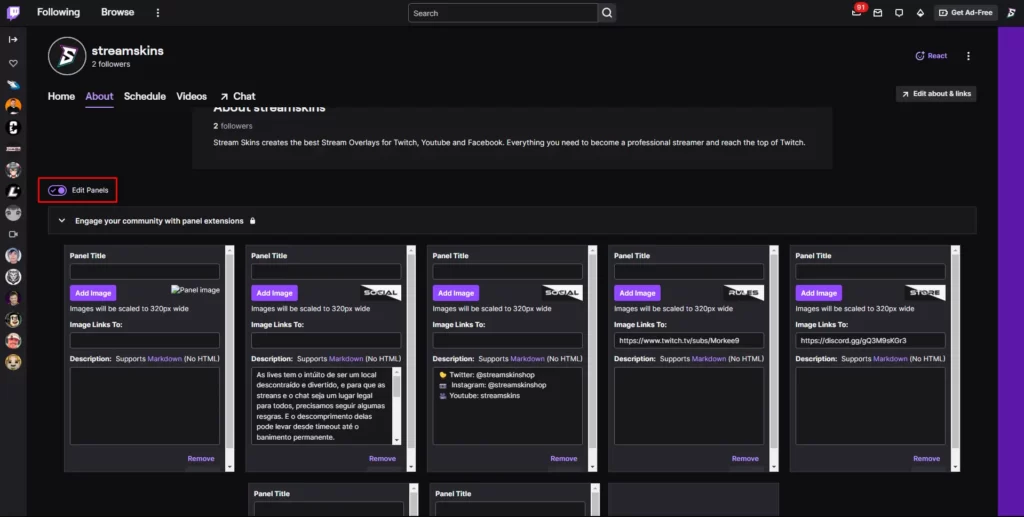
A Stream Skins Twitch os painéis já vêm na proporção correta de 320px, então basta selecionar “Adicionar imagem” e escolher o painel desejado dentro do “Twitch Pasta Panels” em seu Stream Pacote
Para adicionar um banner ao seu Twitch perfil é bastante simples, clique na foto do seu perfil e selecione “Configurações”
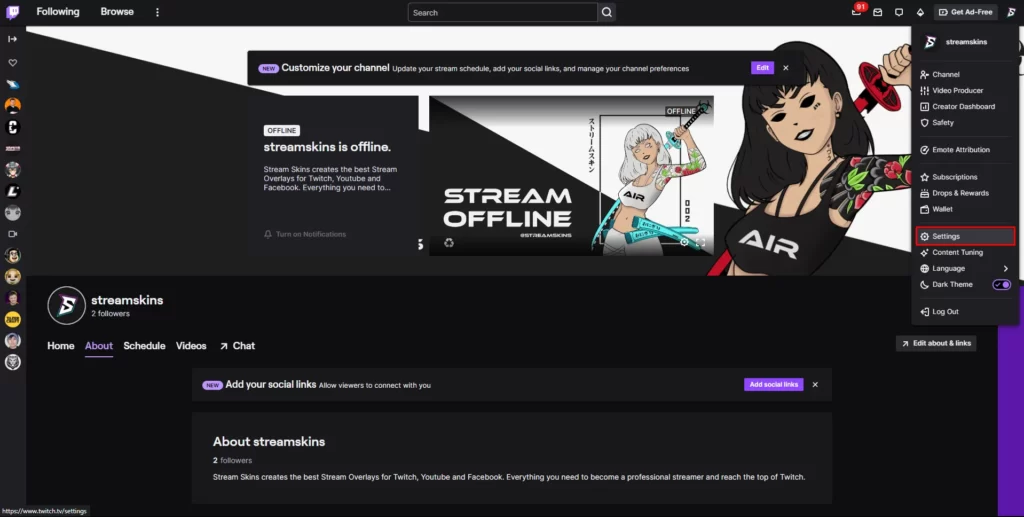
Acesse o Banner do Perfil e clique em “Atualizar”, o banner estará localizado na área “Twitch Banner” dentro do arquivo baixado Stream Pack
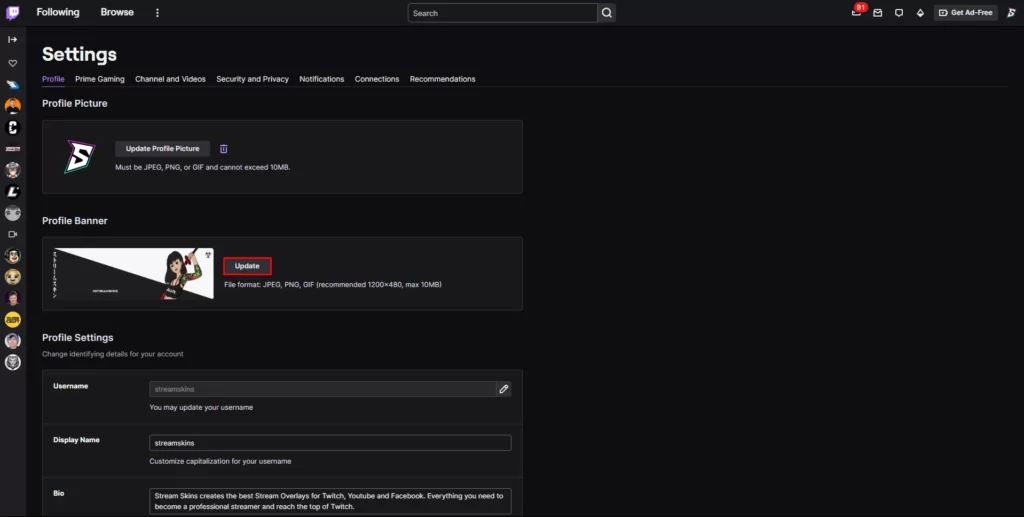
Aqui está um vídeo que explica muito bem como usar a máscara para obter os cantos arredondados:
Este foi o nosso tutorial sobre como configurar seu Stream Pacote, veja também como otimizar seu OBS Studio e Streamlabs Desktop para obter o melhor desempenho sem perder quadros
Se você tiver alguma dúvida é só nos enviar uma mensagem no campo de suporte, Happy stream🙂

O mundo dos VTubers é uma mistura emocionante de tecnologia, criatividade e cultura online. Central para a identidade de um VTuber é seu avatar virtual, que representa
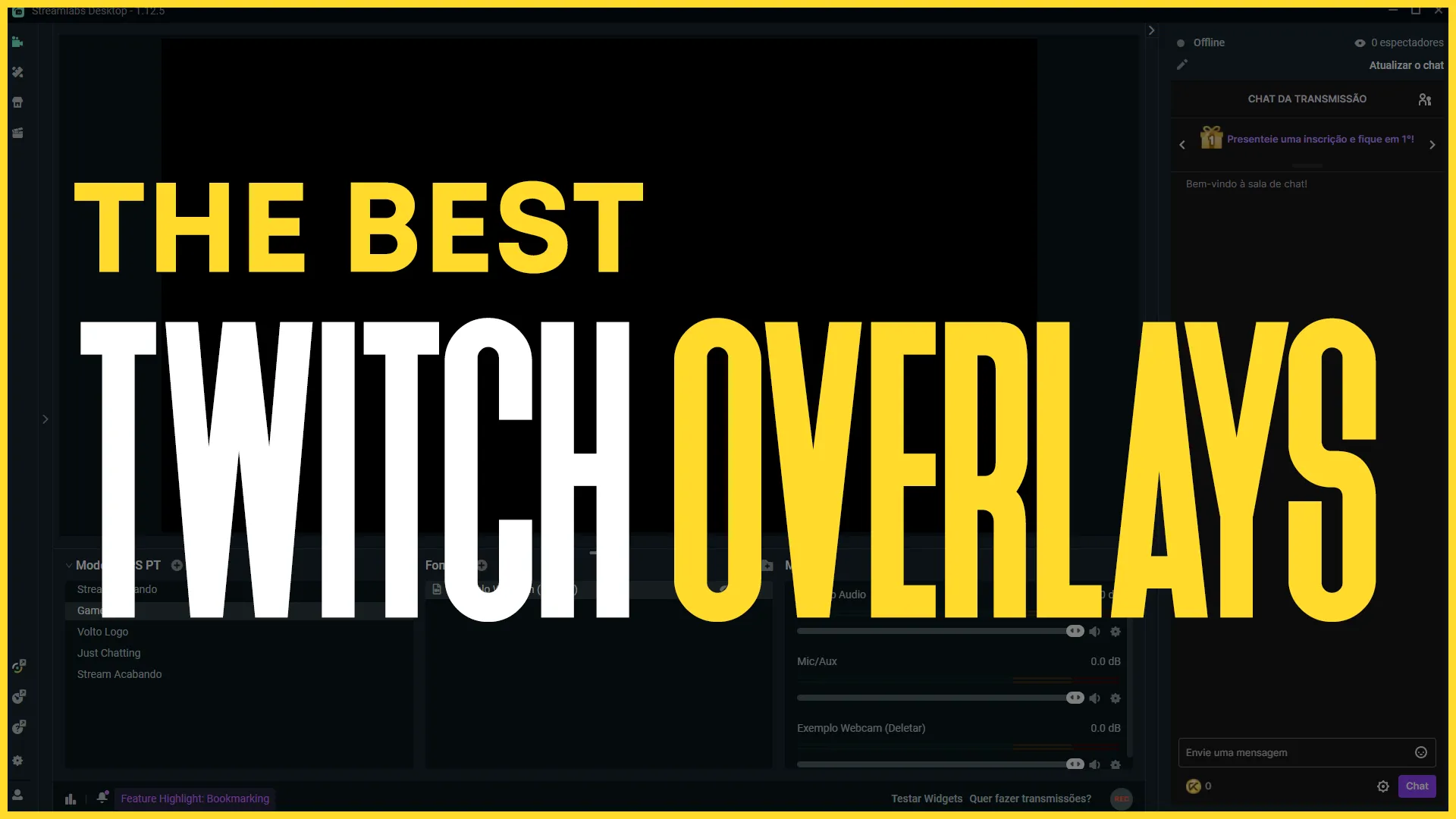
Streamentrando Twitch não se trata apenas de mostrar sua jogabilidade ou talento, mas também de fornecer uma experiência estética e envolvente para seus espectadores. Sobreposições
Stream Skins é uma empresa de design focada em melhorar sua stream.

Você quer evoluir sua stream?
Sobreposições de stream premium, Começando em breve, BRB, Stream Terminando, Facecams, transições, banners e painéis da Twitch. Confira nossa Loja para Streamers.